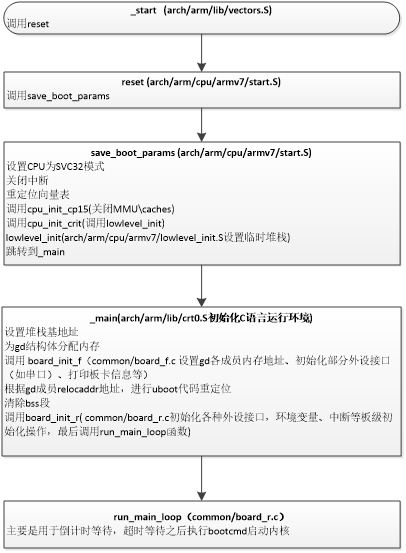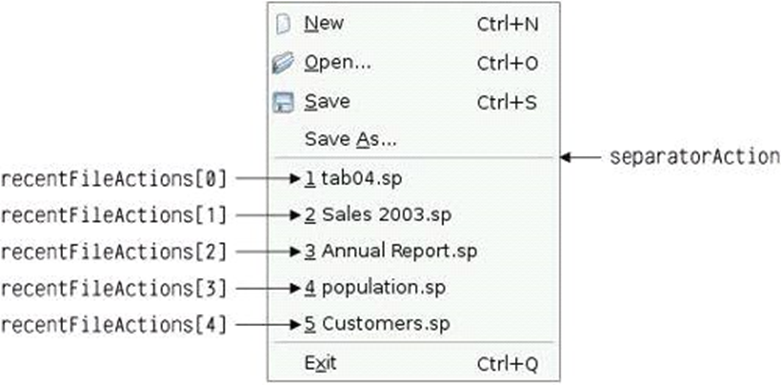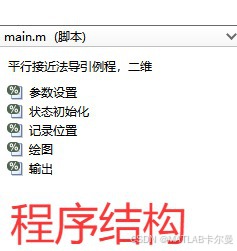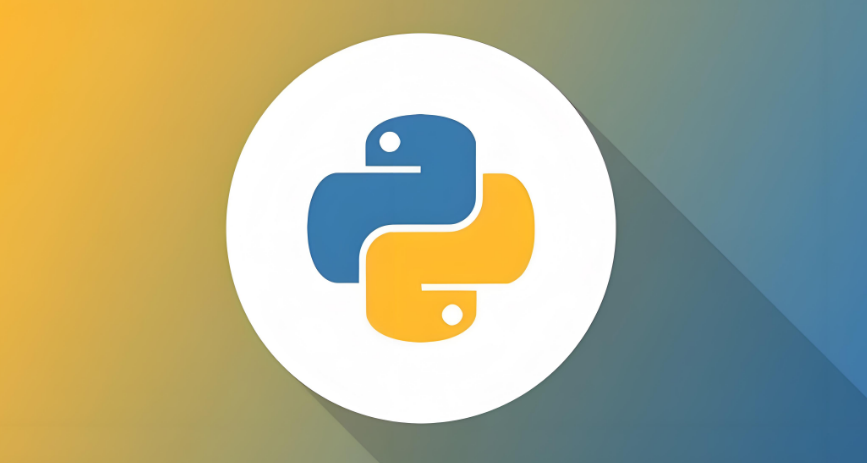一、精准重心分析与实时更新技术
1.1 材料属性与几何体重心关联
在复杂零件设计中,重心控制直接影响产品性能。通过CATIA的材料属性系统可实现动态重心跟踪:
- 密度赋值:应用材料 → 选择单个几何体 /依次选择多个几何体→ 指定材质类型(如铝合金密度2.7g/cm³)

- 惯性参数查看:右键几何体——属性 ,在属性面板直接读取质量、体积及重心坐标(Gx, Gy, Gz)

- 动态关联:按下图步骤创建关联的中心点,实现零件外形变更时重心自动更新

1.2 装配体重心测量
- 打开测量命令,点击顶层装配文档,亦可选择多个装配文档下的子零件。
- 点击几何体创建命令
- 选择在装配下插入一个零件并放入重心点几何特征
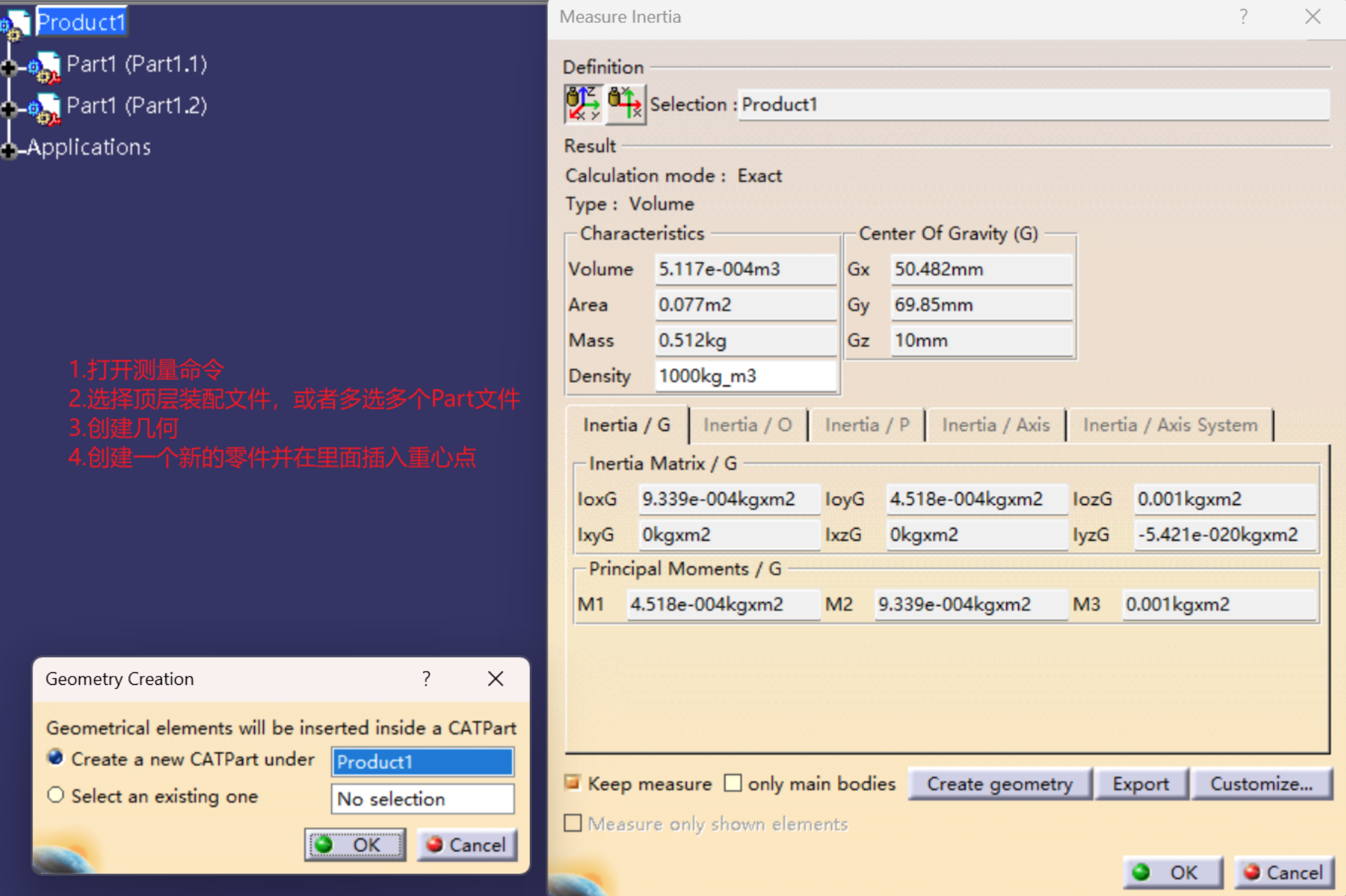
二、装配间隙分析与碰撞检测
2.1 最小距离测量规范
装配验证需遵循ISO 286公差标准,CATIA提供三种测量模式:
| 模式 | 适用场景 | 精度控制 |
|---|---|---|
| Exact | 关键配合面 | 0.001mm |
| Approximate | 非关键区域 | 0.1mm |
| Band Analysis | 安全距离带检测 | 自定义范围 |
操作流程:
- 激活装配设计模块
- 选择测量工具 → 选择Distance and Band Analysis
- 依次选择两个零件/产品,设置类型为Minimum,Between two selections
- 查看窗口中的距离结果
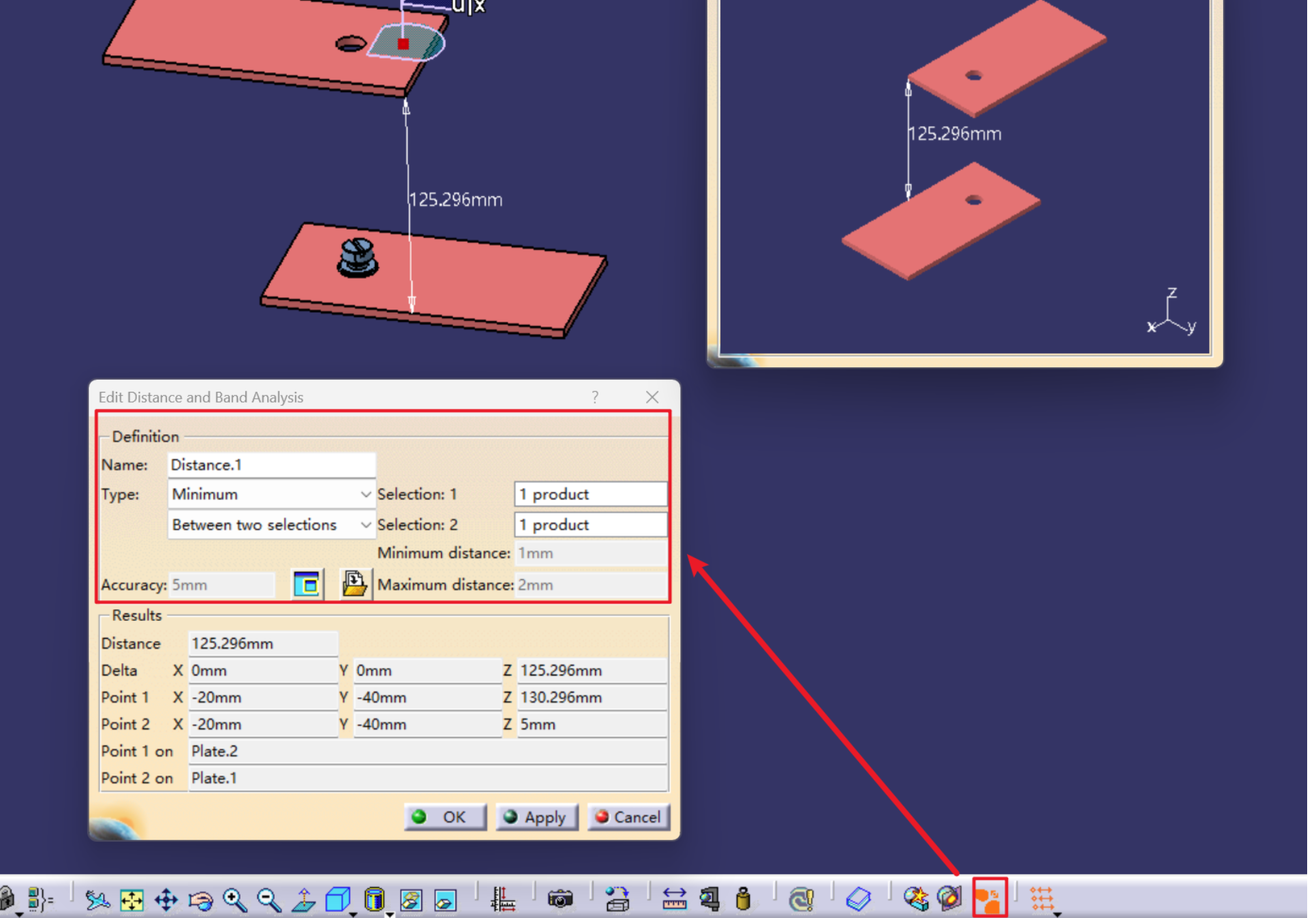
2.2 隐藏体处理策略
通过显示管理器(F3)控制几何体可见性:
- 隐藏非活动部件减少计算量
- 子零件中如果隐藏了相应的Body,则隐藏的Body不进入最小距离的计算中,简而言之,此命令只计算目前显示可见的零件模型之间的最小距离。
三、动态装配场景与爆炸图
3.1 增强场景创建
- 场景初始化:
装配设计模块 → 增强场景命令 →命名场景名称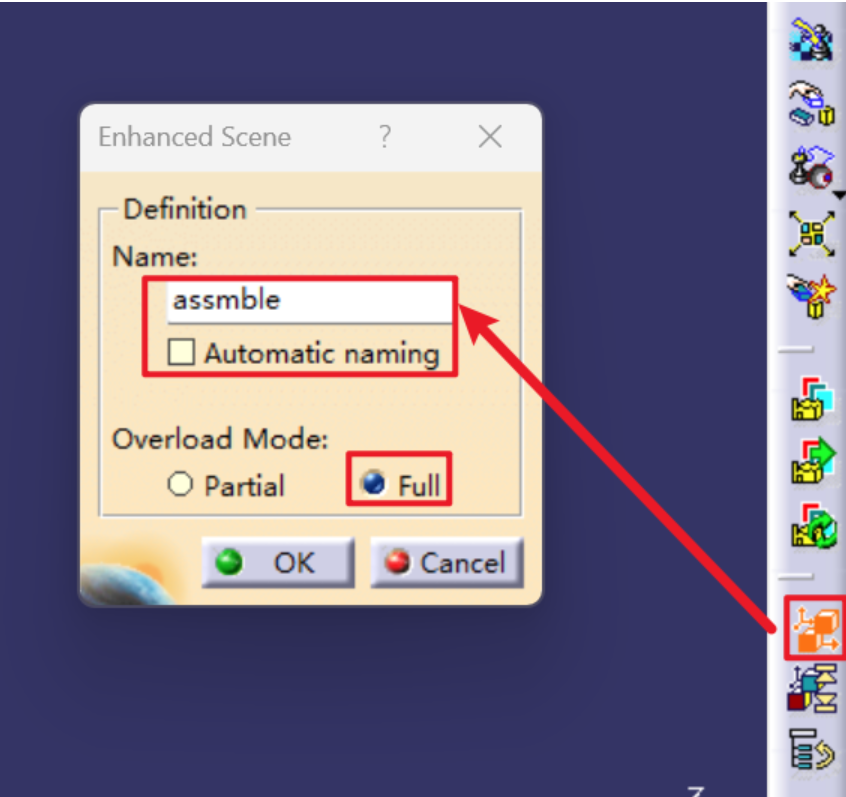
- 多状态管理:
创建爆炸视图、维修状态、运输状态等场景变体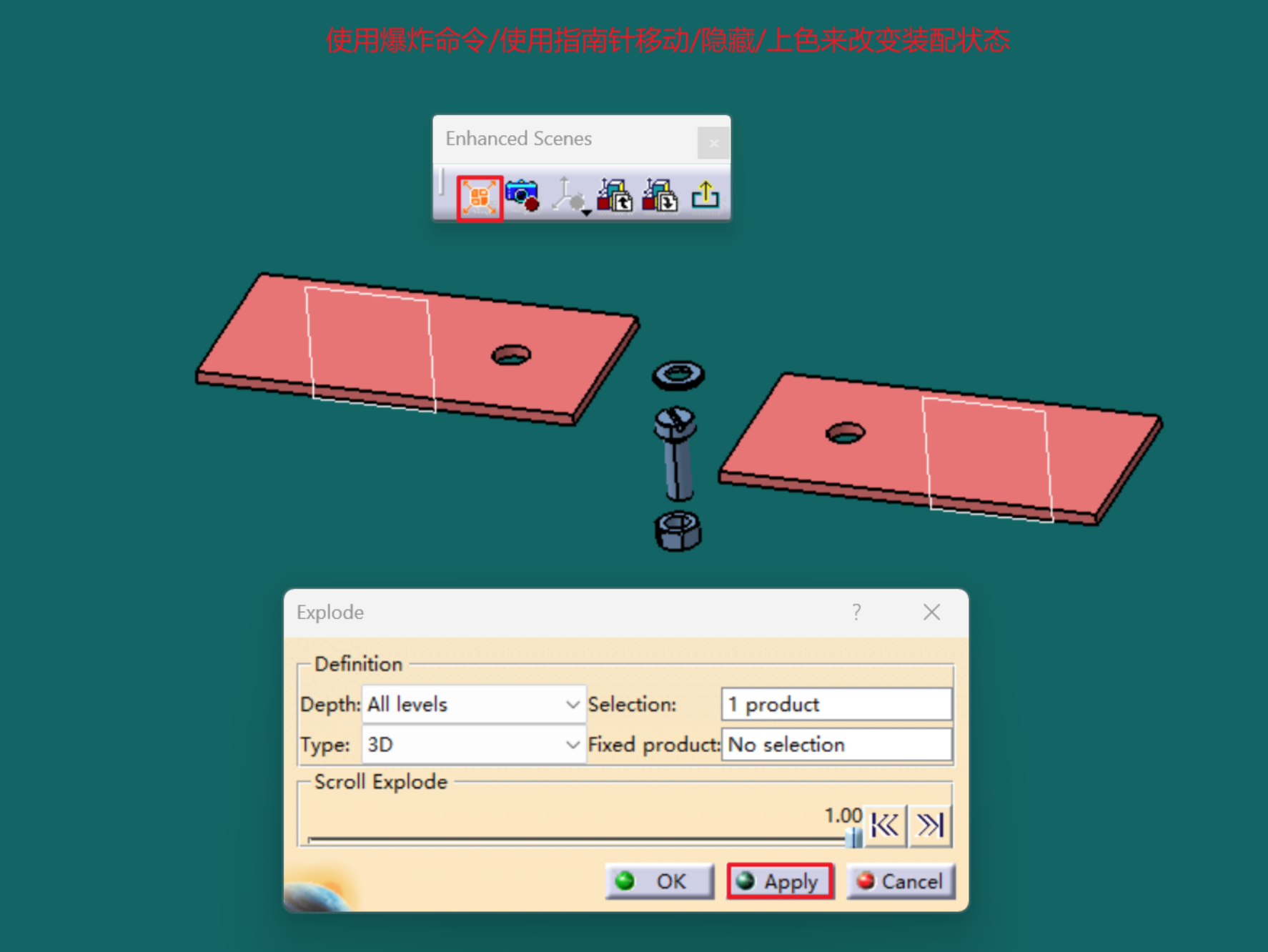
- 约束解除原则:
移除影响场景切换的装配约束(建议使用捕捉替代硬约束) -
场景应用:
右键场景——根据需求进行场景切换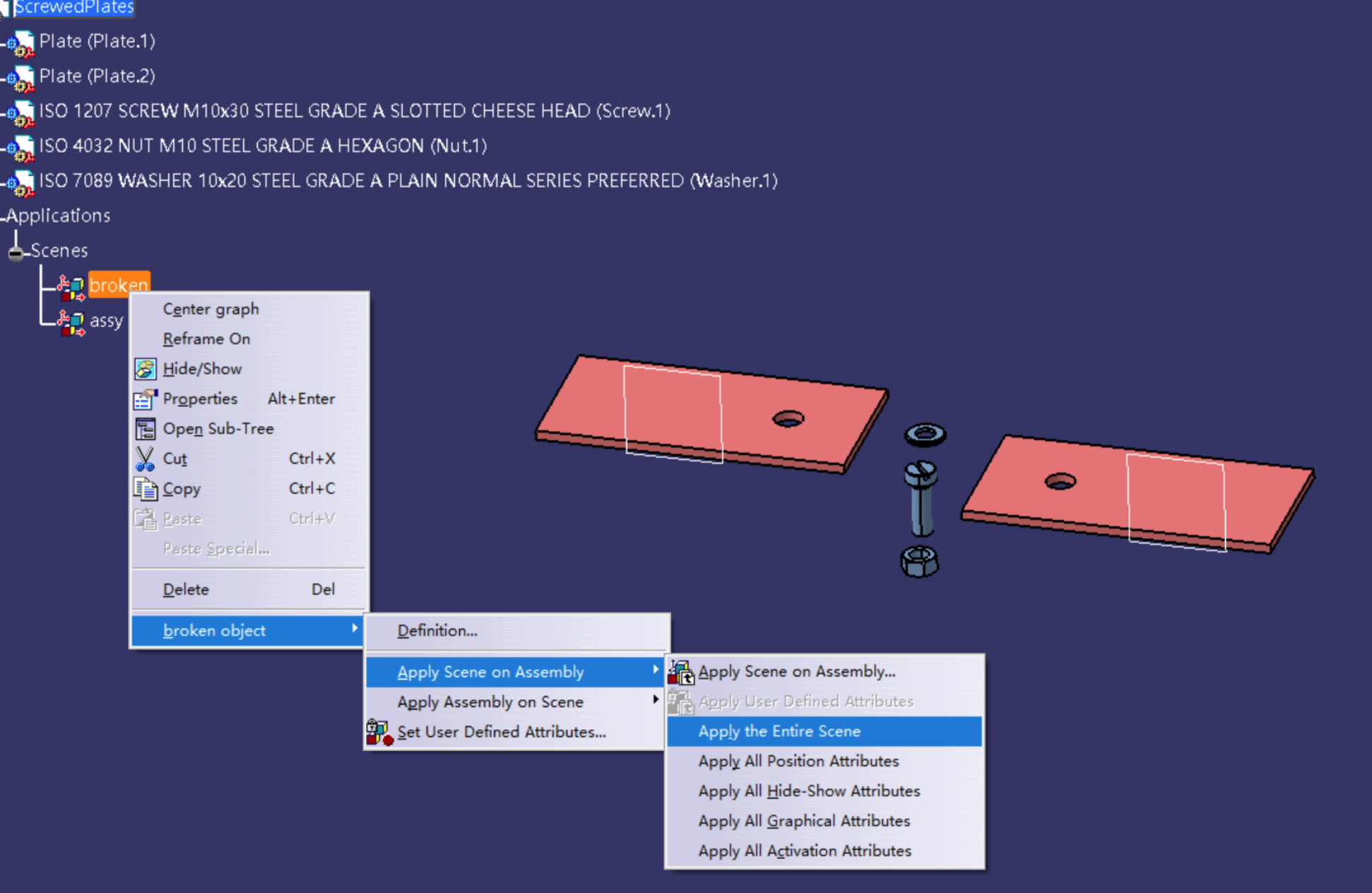
3.2 爆炸图动画生成
通过DMU Navigator模块:
- 定义分解轨迹线(建议使用罗盘拖拽生成)
- 设置动画序列(时间轴设置关键帧)
- 导出AVI/MP4格式动画(分辨率建议1920x1080)
四、模具设计与拔模分析
4.1 拔模角度检测
CATIA拔模命令面板设置:
- 视图模式切换:
视图工具栏 →切换为材料显示模式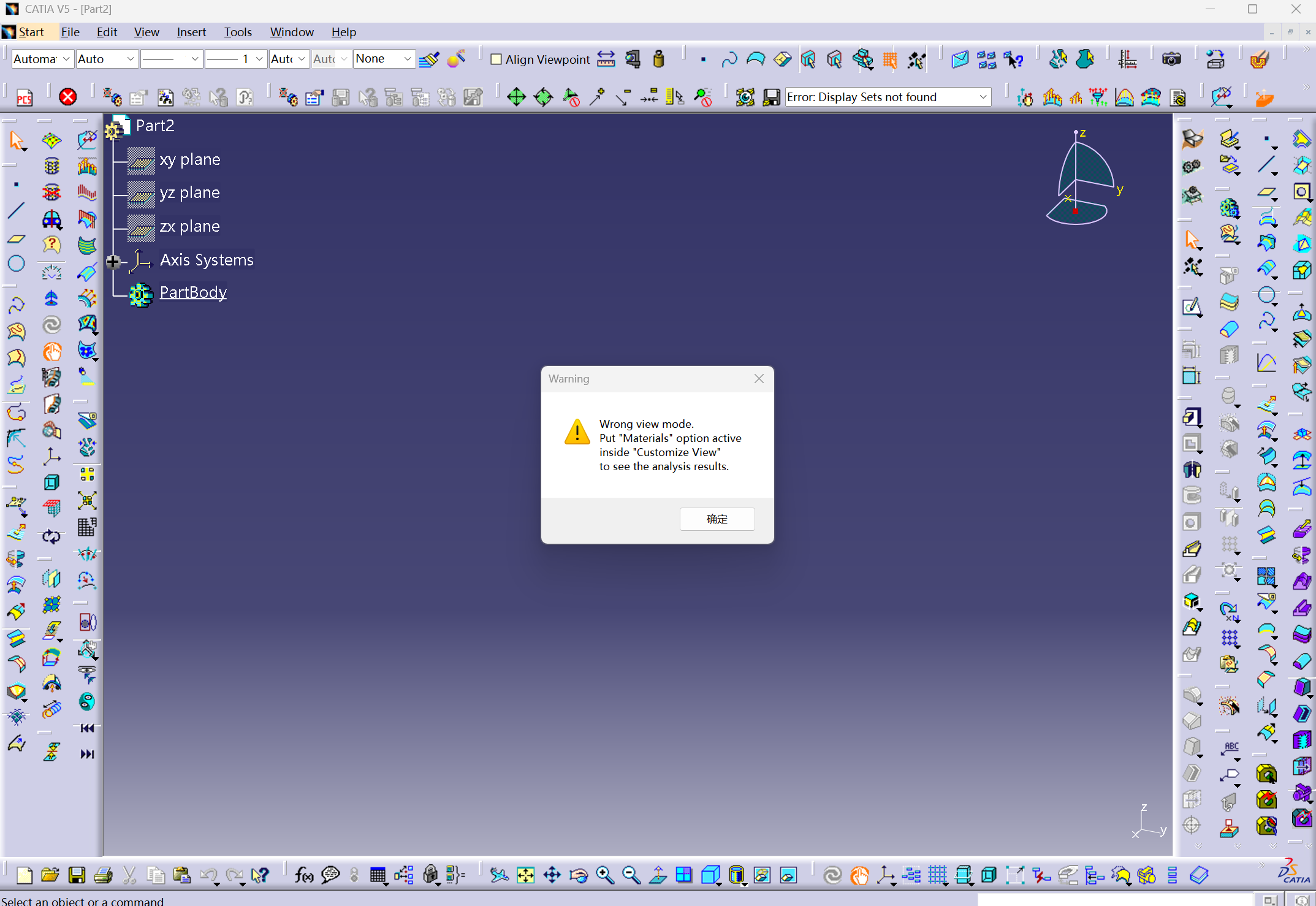
- 显示效果调整:
使用面着色模式/鼠标点模式/高亮显示/灯光效果 - 拔模方向选择:
锁定拔模方向/使用指南针指定拔模方向/反转拔模方向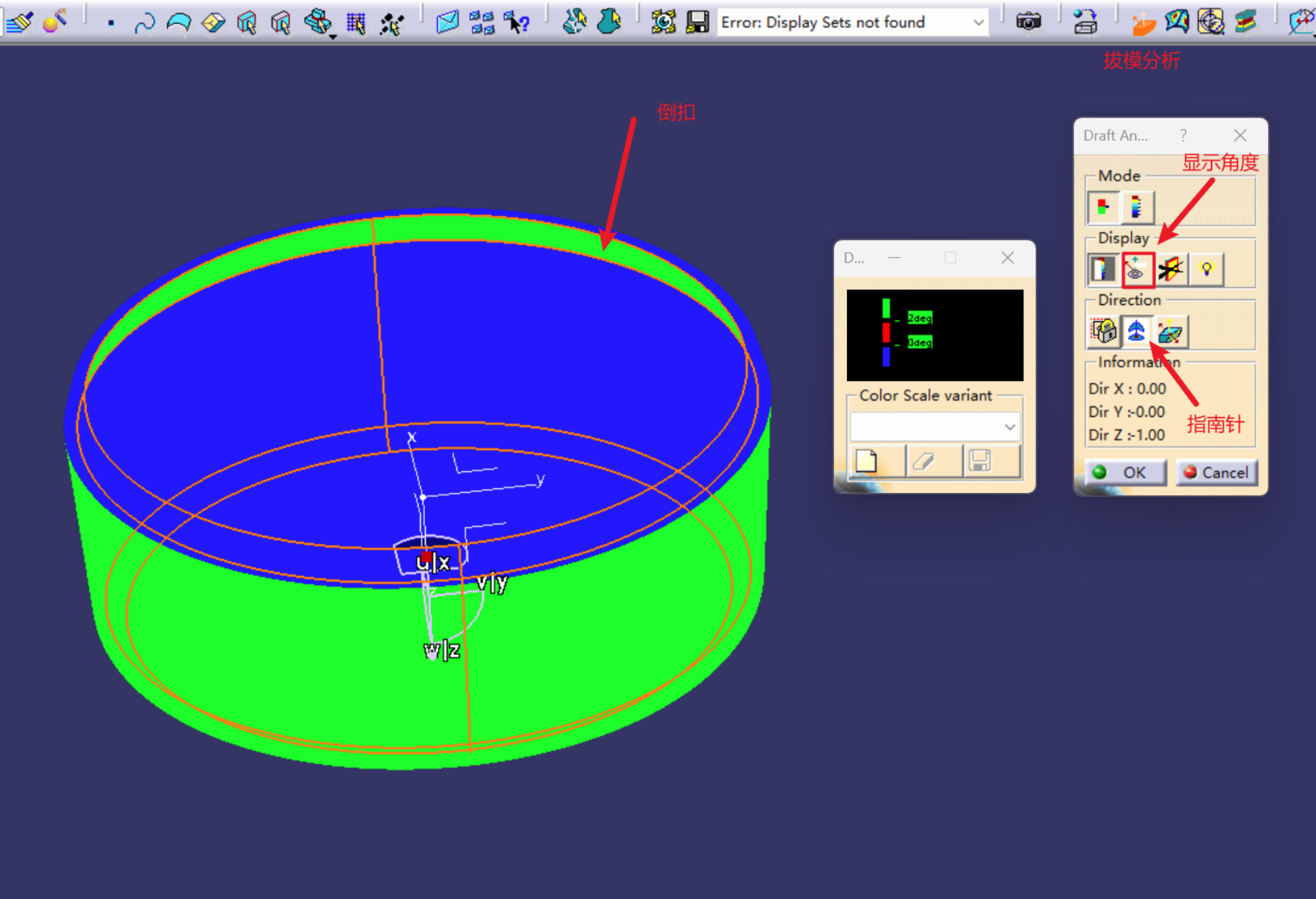
4.2 分型线优化
通过拔模工具识别模具成型可行性:
- 设置开模方向(如Z轴正方向)
- 分析零度线分布
- 找出倒扣等缺陷并修正
五、测量参数化驱动
5.1 测量值关联设计
将测量结果转化为驱动参数:
- 使用相关命令,在设置参数时右键——测量项
- 关联测量项:
跳转至测量命令,手动测量出对应的距离/长度等 - 自动将测量值赋值给对应参数
5.2 参数化控制策略
| 参数类型 | 应用场景 | 更新机制 |
|---|---|---|
| 驱动参数 | 主尺寸控制 | 手动输入 |
| 从动参数 | 衍生特征控制 | 公式关联 |
| 优化参数 | 重心位置优化 | 知识工程模块 |
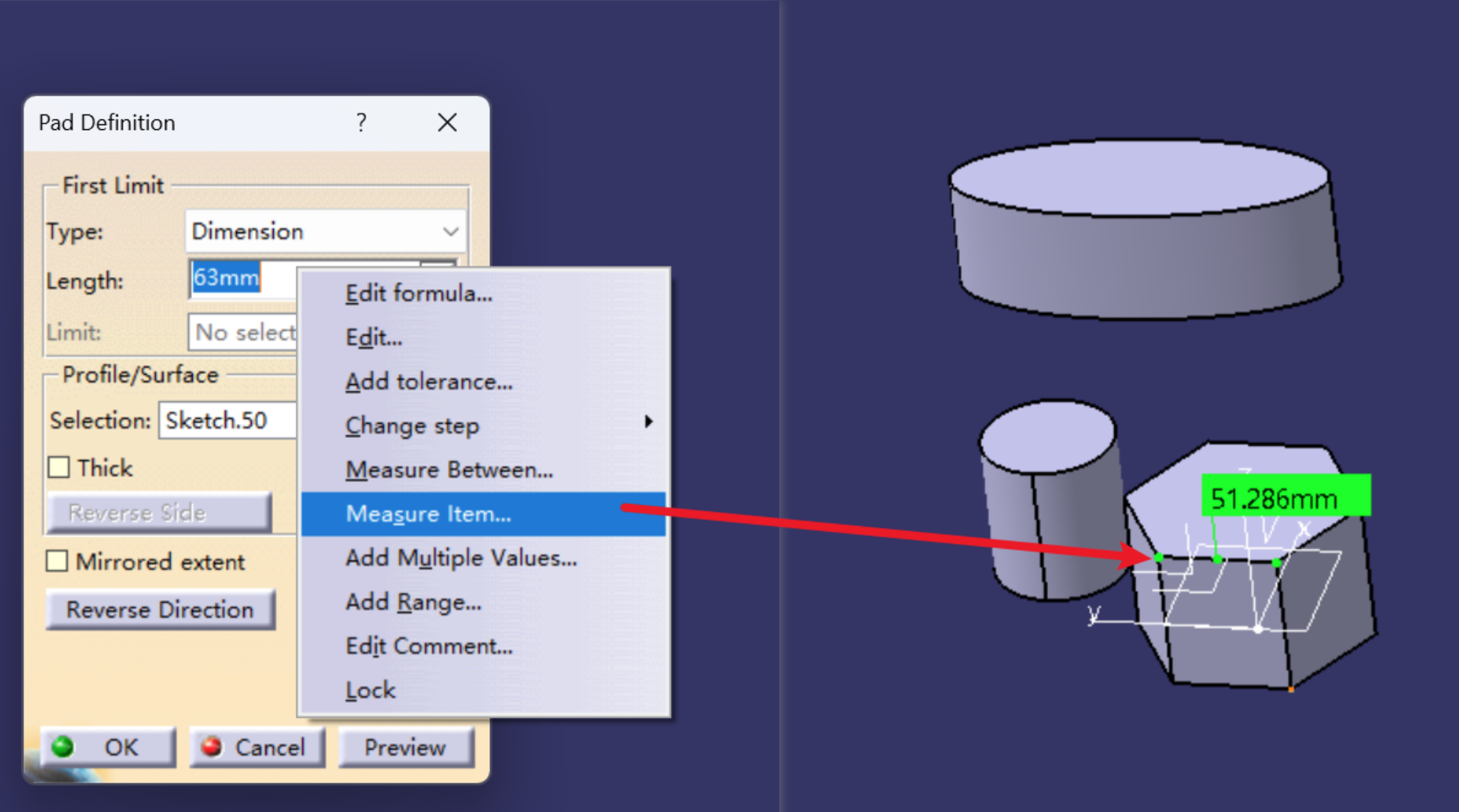
六、测量系统定制化
6.1 单位体系配置
通过Options → Parameters and Measure设置:
- 主单位制(SI/英制)
- 显示精度(长度/角度小数位)
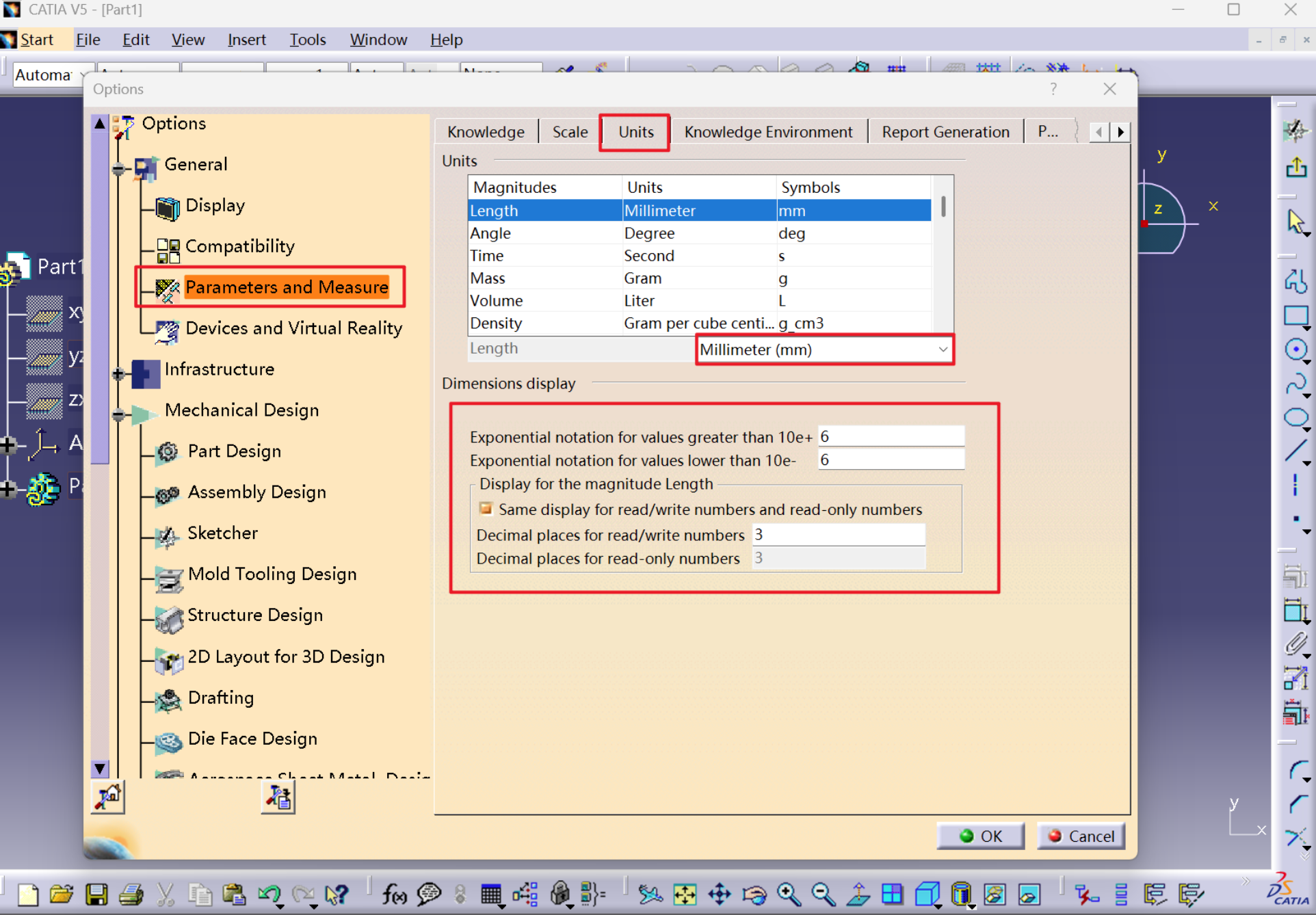
七、坐标测量与转换
7.1 相对坐标系测量
- 创建局部坐标系(Axis System)
- 测量工具 → 选择参考轴系
- 结果自动转换为局部坐标值
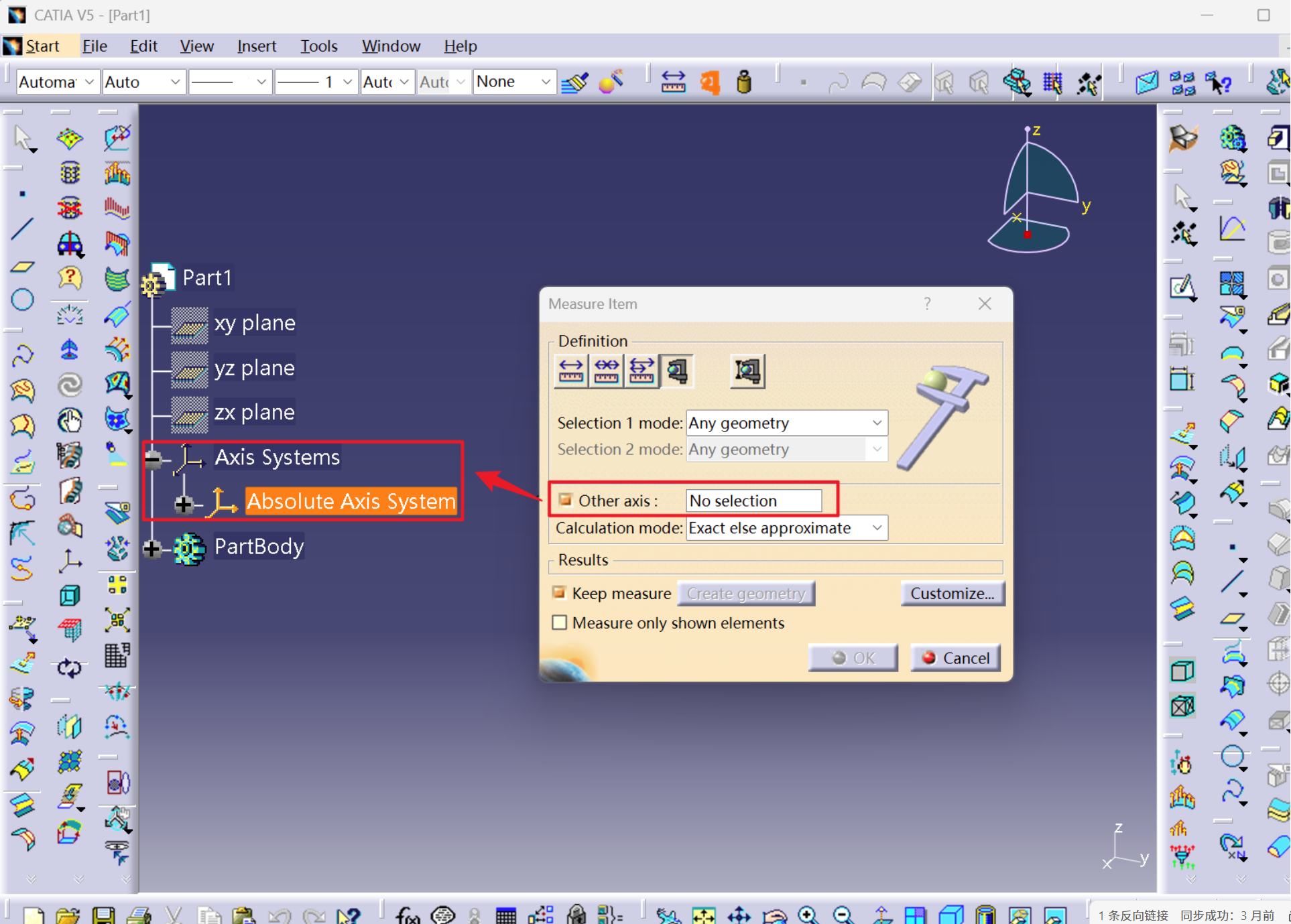
典型应用场景:
- 白车身测点规划
- 夹具定位系统
- 机器人路径坐标转换
结语
掌握这七项核心技术,设计师可显著提升CATIA工程应用能力。建议结合具体项目实践以下技能组合:
- 参数化设计+重心优化 → 轻量化设计
- 装配间隙分析+场景管理 → 维修性设计
- 拔模分析+测量参数化 → 模具快速开发
最新技术动态请关注作者:Python×CATIA工业智造
版权声明:转载请保留原文链接及作者信息


![[Windows] 千库/六图素材下载工具](https://i-blog.csdnimg.cn/direct/8d961e7d8669479d90e85e63720c8b54.png)